
Crash d’Android ? 10 astuces pour réparer le crash du système Android à la normale

Les appareils Android nous offrent toutes sortes de commodités et de divertissements. Ces appareils sont appréciés par beaucoup en raison de leur interface facile à utiliser, de leur prix abordable et de leurs options de personnalisation. Mais parfois, les choses ne se passent pas comme prévu et nous rencontrons des hoquets, comme des applications qui plantent soudainement. Honnêtement, c'est ennuyeux et déroutant. Vous vous demandez peut-être : « Pourquoi cela s’est-il produit ? Et qu’est-ce que je peux y faire ? Eh bien, utilisateurs d'Android, nous sommes là pour vous. Lisez ce guide pour comprendre comment résoudre définitivement les problèmes de plantage d’Android !
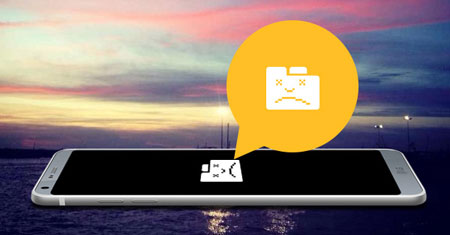
Les applications Android qui plantent, c'est comme cette personne dans la discussion de groupe qui ne reste pas silencieuse : c'est ennuyeux, apparemment incontrôlable et peut être assez déroutant. Que les téléphones Android se bloquent soudainement ou que les applications ne s'ouvrent plus, il est temps de prendre les choses en main et d'en trouver la cause profonde. Alors pourquoi les applications Android plantent-elles ?
Il y a plusieurs raisons pour lesquelles vos applications se bloquent ou se bloquent, compte tenu du large éventail de résolutions d’écran et de chipsets sur nos appareils Android. Vous trouverez ci-dessous les principales raisons :
Le téléphone est trop chaud : l’une des nombreuses raisons des problèmes de plantage d’Android est la surchauffe. Si votre téléphone a été exposé à la lumière directe du soleil ou exécute trop d’applications à la fois, il peut être un peu chaud, il ferme donc automatiquement certaines applications pour se refroidir. (Comment refroidir un téléphone/tablette Android en surchauffe ?)
Un problème de développeur : les plantages d'applications Android peuvent parfois être le fléau des erreurs d'un développeur. Des applications parfaitement conçues et testées peuvent systématiquement planter en raison d'un mystérieux bogue Android ou, plus probablement, d'une erreur de la part du développeur.
Mémoire faible et chipset plus faible : les applications Android peuvent se bloquer si votre appareil dispose d’un chipset faible ou d’une mémoire faible. C'est comme avoir un moteur de voiture sous-alimenté : il ne peut tout simplement pas supporter la charge et finit par tomber en panne ! Les applications peuvent être lourdes pour votre appareil, et si la mémoire de l'appareil ne peut pas prendre en charge l'application, elle aura du mal à suivre, ce qui entraînera un plantage à long terme.
Vous aimerez peut-être :
Comment accéder au mode de récupération du système Android et que peut-il faire ? [Répondu]
Le téléphone Samsung se bloque à l’écran de démarrage ? Découvrez 11 solutions ici
Les plantages d'Android peuvent être un véritable casse-tête, et c'est rarement la faute de l'appareil. Ce n'est pas comme si les téléphones Android étaient connus pour leur fiabilité, après tout. Alors, comment commencer à résoudre les problèmes de plantage d’Android ? Eh bien, voici quelques solutions qui pourraient vous aider :
Si votre appareil Android se bloque, il est temps d'essayer de forcer l'arrêt de l'application spécifique qui continue de geler. Cela peut être un moyen efficace de se débarrasser des problèmes de plantage d’Android. En forçant l'arrêt de l'application, vous lui dites de s'en aller et de rester à l'écart jusqu'à ce que vous lui disiez le contraire. C'est comme un mini délai d'attente pour votre appareil Android - il sera de nouveau opérationnel en un rien de temps. Donc, si vous êtes confronté à des plantages Android, essayez de forcer l'arrêt de l'application et voyez si cela résout votre problème !
Voici comment vous pouvez forcer l’arrêt d’une application ;
Étape 1 : Ouvrez l’application Paramètres.
Étape 2 : Ensuite, sélectionnez l’option « Applications ».
Étape 3 : Choisissez l’application pour forcer l’arrêt.
Étape 4 : Cliquez sur l’option « Forcer l’arrêt ».

En savoir plus :
Top 11 des solutions au problème de gel de la tablette Samsung / de l’écran de la tablette Samsung
Comment résoudre le problème « La tablette Samsung ne s'allume pas » avec 6 solutions ?
Les mises à jour du système d’exploitation Android incluent des corrections de bogues et des optimisations pour l’appareil Android qui peuvent aider à prévenir les pannes. Assurez-vous donc de garder votre appareil Android à jour avec la dernière version. C’est peut-être l’une des solutions les plus simples, qui vous évite souvent des maux de tête.
Voici comment mettre à jour votre version d'Android :
Étape 1 : Ouvrez l’application Paramètres sur votre téléphone.
Étape 2 : Cliquez sur l’option « Mise à jour logicielle ».
Étape 3 : Cliquez sur le bouton « Télécharger et installer ».
Étape 4 : S'il y a une mise à jour, installez-la sur votre appareil et elle redémarrera une fois la mise à jour terminée.

Redémarrer le téléphone Android peut sembler une chose évidente, mais cela pourrait être la clé pour résoudre le problème de plantage Android. Un redémarrage rapide peut aider à éliminer les problèmes en arrière-plan et à assurer le bon fonctionnement de votre appareil.
Voici comment redémarrer un téléphone Android ;
Étape 1 : Appuyez longuement sur le bouton d’alimentation jusqu’à ce que vous voyiez les options de mise hors tension ou de redémarrage.
Étape 2 : Cliquez sur l’option « Redémarrer » pour redémarrer l’appareil.
Un simple redémarrage force le matériel du téléphone à démarrer.
Si vous êtes toujours confronté à des plantages Android, vérifiez votre connexion Internet. Après tout, les applications ont besoin d’une connexion active pour fonctionner. Vérifiez votre connexion Wi-Fi et vos paramètres de données pour vous assurer que vous êtes connecté.
Les applications Android qui plantent de temps en temps peuvent entraîner de la frustration. Mais la réinstallation de l’application qui se bloque est une solution rapide qui peut vous sauver de votre attaque de panique induite par un plantage Android. Cela peut sembler une solution étrange, mais elle peut souvent aider à résoudre les problèmes sous-jacents et à remettre votre application en état de marche normale. Ce processus est très simple et rapide. Pour réinstaller une application, voici ce qu’il faut faire :
Étape 1 : Appuyez sur l'icône de l'application pendant quelques secondes sur l'écran d'accueil de l'appareil.
Étape 2 : Choisissez « Désinstaller » parmi les options. Attendez un certain temps pour que l’application se désinstalle.
Étape 3 : Rendez-vous sur le Play Store et réinstallez l’application.
Le plantage d’Android peut être une énorme nuisance dans la vie quotidienne. La réinitialisation des données de l’application est un excellent moyen de réparer les plantages d’Android et de vous remettre sur pied. C'est facile à faire :
Étape 1 : Allez simplement dans les paramètres de votre appareil et appuyez sur « Applications ».
Étape 2 : Vous verrez une liste de toutes les applications sur votre appareil Android. Sélectionnez n’importe quelle application qui rencontre des problèmes et appuyez sur « Stockage ».
Étape 3 : Appuyez ensuite sur « Gérer le stockage ».
Étape 4 : Enfin, choisissez « Effacer les données ». Cela réinitialisera tous les paramètres par défaut, ce qui vous permettra de recommencer à zéro sans aucune donnée précédente attachée.
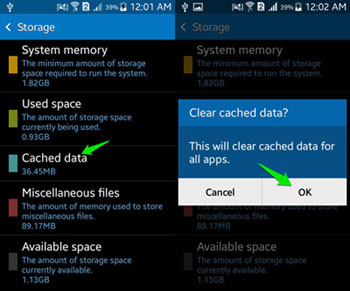
Vous rencontrez peut-être des plantages Android en raison d’un stockage insuffisant sur Android. Vous devez vous assurer qu’il y a suffisamment d’espace et, si ce n’est pas le cas, le créer en supprimant les fichiers inutiles et en les transférant sur un disque dur externe ou un stockage en nuage pour les conserver. Cela vous aidera à vous assurer qu'Android ne se bloquera pas à nouveau en raison d'un manque d'espace de stockage.
La vérification des autorisations de votre application est également une solution simple au problème de plantage du logiciel Android. Bien sûr, cela ne semble pas aussi excitant que de jouer avec des widgets et des lanceurs, mais cela pourrait être la clé pour empêcher votre Android de planter continuellement.
Si vous rencontrez toujours un méchant plantage d'Android, vider le cache de l'application pourrait bien être ce que vous devez faire. C'est comme si vous donniez un nouveau départ à votre appareil, en permettant aux applications de fonctionner plus efficacement. Les caches sont des fichiers temporaires que l’application stocke pour accélérer le chargement des applications. Ces fichiers peuvent être des informations de connexion, des paramètres ou vos listes de lecture préférées, qui peuvent être corrompus, provoquant le blocage de l’application.
Le plantage d’Android peut être un véritable cauchemar que vous ne voulez jamais rencontrer. Ne vous inquiétez pas, cependant, car Android Repair est là pour mettre tous vos soucis à distance. Cet outil est le meilleur pour réparer les plantages d’Android et obtenir la sauvegarde de votre appareil et le fonctionnement sans problème en un rien de temps et sans tracas.
Il s’agit d’un outil dédié spécialement conçu pour résoudre les plantages Android et qui fonctionne sur la plupart des modèles Samsung, y compris le Galaxy S22. L’interface utilisateur simple rend la résolution d’un plantage du système Android facile et rapide.
Meilleures caractéristiques de la réparation Android :
* Il peut résoudre les problèmes de plantage d’Android et d’autres problèmes liés au logiciel tels que l’échec de la mise à jour, les appareils bloqués sur l’écran de démarrage, etc.
* Compatible avec la plupart des modèles Samsung.
* Taux de réussite plus élevé.
* Aucune compétence technique n’est requise.
Pour utiliser Android Repair pour résoudre le problème de plantage d’Android, vous devez suivre ces étapes simples :
01Téléchargez et installez Android Repair sur votre ordinateur et exécutez-le. Connectez ensuite votre appareil Android à l’ordinateur à l’aide d’un câble USB.
02Une fois l’appareil détecté, sélectionnez « Réparation du système » et cliquez sur « Réparation Android » dans les options. Vous verrez les informations de votre téléphone à l'écran et choisirez la marque, le modèle, le nom, le pays et les détails de l'opérateur. Confirmez l’invite d’avertissement et appuyez sur « Suivant » pour continuer.

03La réparation de l’appareil peut supprimer toutes les données ; Confirmez en tapant « 000000 ».

04Il est recommandé de réparer le téléphone en mode téléchargement. Vous trouverez ci-dessous comment démarrer l’appareil Android en mode DFU.
Appareils dotés de boutons d’accueil - Éteignez l’appareil. Appuyez maintenant sur les touches de réduction du volume, d’alimentation et d’accueil pendant 10 secondes. Relâchez tous les boutons et appuyez uniquement sur la touche d’augmentation du volume pour passer en mode Téléchargement.
Appareils sans bouton d’accueil - Éteignez le téléphone. Appuyez maintenant longuement sur les touches Volume Bas, Alimentation et Bixby pendant 10 secondes. Relâchez tous les boutons et appuyez sur la touche d’augmentation du volume pour passer en mode Téléchargement.
05Après cela, cliquez sur « Suivant ». Après cela, Android Repair commencera à télécharger le package de micrologiciel nécessaire et à réparer votre appareil Android.

Une fois le processus terminé, votre appareil Android sera réparé et recommencera à fonctionner correctement. N'oubliez donc pas d'essayer Android Repair si vous rencontrez des plantages continus sur votre appareil. C’est peut-être la solution qu’il vous faut !
La sauvegarde des données est une étape essentielle à ne pas négliger, notamment lorsqu’il s’agit de problèmes système Android. Vos données sont en danger ici, il serait donc idéal de les sauvegarder dans un endroit sûr en cas de perte de données pendant le processus de dépannage.
Utilisez un service de sauvegarde fiable pour vous assurer que toutes vos données sont correctement sauvegardées sur un ordinateur ou un stockage en nuage. Vous ne voulez pas compromettre vos données, alors disposez d'une sauvegarde à laquelle vous pouvez facilement accéder en cas de besoin.
Le plantage d’Android peut être très pénible. Mais avec les solutions ci-dessus, vous ne devriez avoir aucun problème à réparer votre appareil et à le faire fonctionner à nouveau correctement. N'oubliez pas non plus d'essayer Android Repair si tout le reste échoue - c'est le meilleur outil disponible qui est conçu spécifiquement à cet effet ! Bonne chance!
Articles connexes :
Pourquoi ne puis-je pas voir mes photos dans ma galerie ? Réparez-le et récupérez des images
[Corrigé] Les applications n’arrêtent pas de planter sur les téléphones Android
Le téléphone Android continue de s’éteindre de manière aléatoire ? 15 correctifs ici
Puissant logiciel de flashage Android : flashez facilement les appareils Android
L’écran noir de la mort de Samsung : raisons, solutions et préventions

 Récupération Android
Récupération Android
 Crash d’Android ? 10 astuces pour réparer le crash du système Android à la normale
Crash d’Android ? 10 astuces pour réparer le crash du système Android à la normale